如何重装系统win7呢?
- 分类:win8 发布时间: 2016年12月31日 20:00:01
最近就有用户问小编如何重装系统win7呢?因为电脑几乎成了家庭、公司必备的工具,处处都可见到它的身影。但是电脑也是已出现问题的电子产品,那如何重装系统win7呢?,下面我们一起来看看如何重装系统win7的方法吧。
首先,第一种,最常用到的一种重装方法,就是传统的光驱加光盘的方法。准备一张系统光盘,放到光驱里面,重启,设为光驱启动。启动后安装。

如何重装系统win7图一
然后,第二种,现在比较流行的一种方法,就是优盘装系统。准备一个U盘,装xp要大于2G,装vista\7\8都需要U盘的容量大于4G .因为镜像的文件大了很多。

如何重装系统win7图二
如果你想安装ghost版的系统,需要在下载站下载一个镜像文件,这种系统的安装通常是最简单的,插上U盘,重启开机,bios中设置U盘启动,启动后直接点击第一项将系统安装到c盘,然后自动完成。非常简单,而且速度非常快。

如何重装系统win7图三

如何重装系统win7图四
如果想安装原版的系统,那得需要特定的软件来完成。现在有很多U盘启动工具,只需要将原版系统文件复制到U盘就可以了,重装的方法跟上一步一样,只不过要进入很多个人的设置。

如何重装系统win7图五
还有一种最简单的方法,就是硬盘安装 ,这种安装方式也适合于安装双系统。比如xp系统上安装7系统,可以直接硬盘安装 ,速度最快最方便。不需要任何工具,直接下载一个镜像,再加上一个压缩软件,双击打开,直接点击setup.exe就可以了。而且这种方法升级安装的话在开机时还会有双系统的启动菜单。小编还推荐网友们阅读笔记本一键重装系统教程。学会笔记本电脑重装系统也很重要。
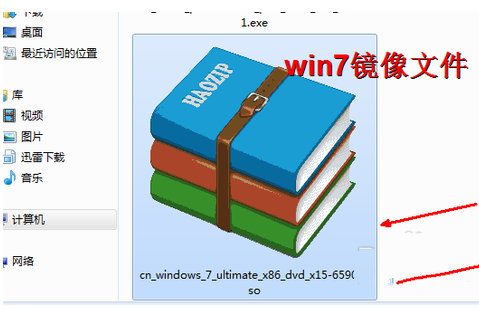
如何重装系统win7图六

如何重装系统win7图七

如何重装系统win7图八
综上所述,以上便是小编为大家介绍的如何重装系统win7的方法了,如何重装系统win7的方法到这里就全部结束了,不知道大家现在是不是已经了解了重装系统win7的方法了呢?如果大家觉得以上的方法简单就赶紧安装起来吧。
猜您喜欢
- 天意u盘维护系统怎么用2016/10/28
- windows操作系统,详细教您安卓安装win..2018/09/25
- 怎么设置迅雷为默认器,详细教您设置迅..2018/09/25
- 三分钟学会联想u310U盘安装深度技术wi..2017/06/08
- 使用windows8系统重装大师详细图解..2017/03/10
- windows安全中心无法启动2013/03/14
相关推荐
- 电脑打不开,详细教您电脑无法开机怎么.. 2018-06-12
- 制作dos启动盘工具 2017-08-12
- xp系统iso镜像,详细教您怎么iso镜像.. 2018-08-22
- u盘病毒防护盒教程 2016-11-03
- 萝卜家园win7系统安装教程 2016-12-09
- 小编详解猫和路由器连接的方法.. 2018-11-10




 粤公网安备 44130202001059号
粤公网安备 44130202001059号